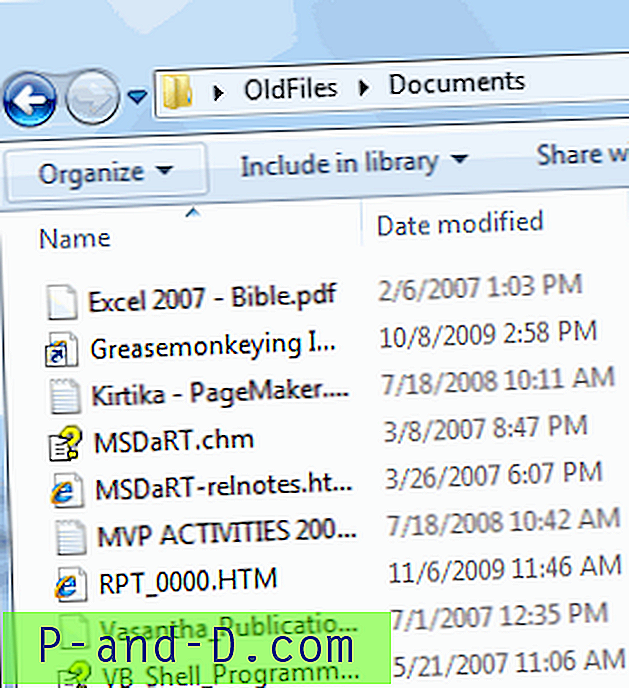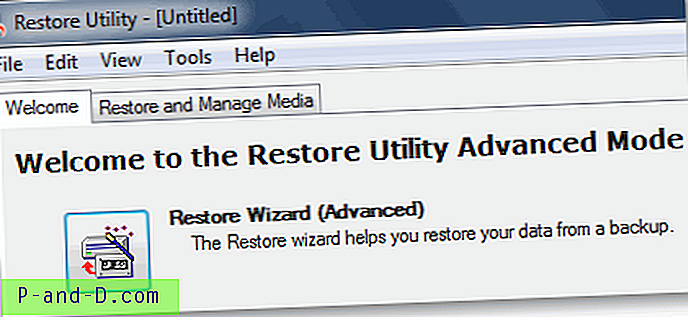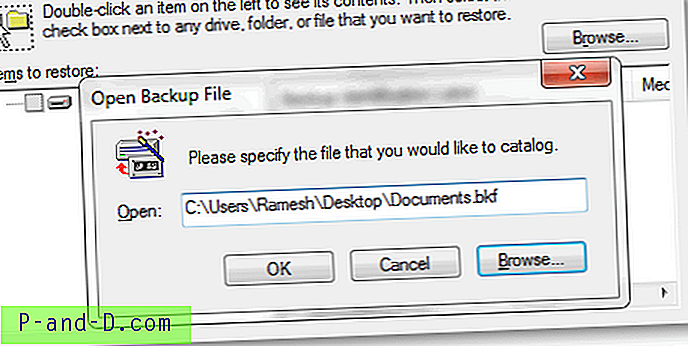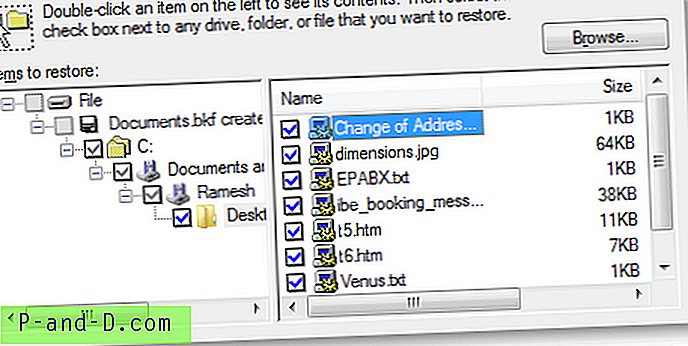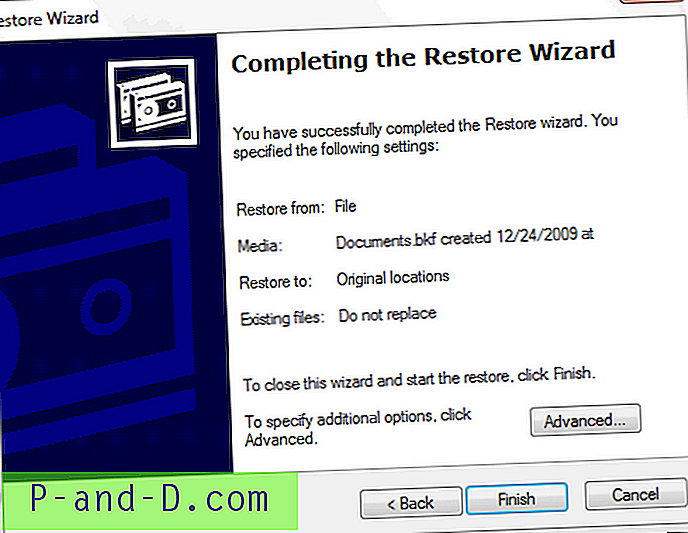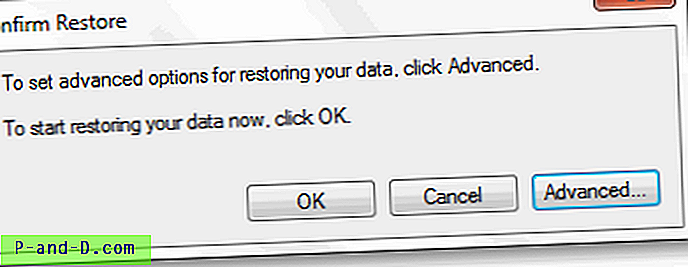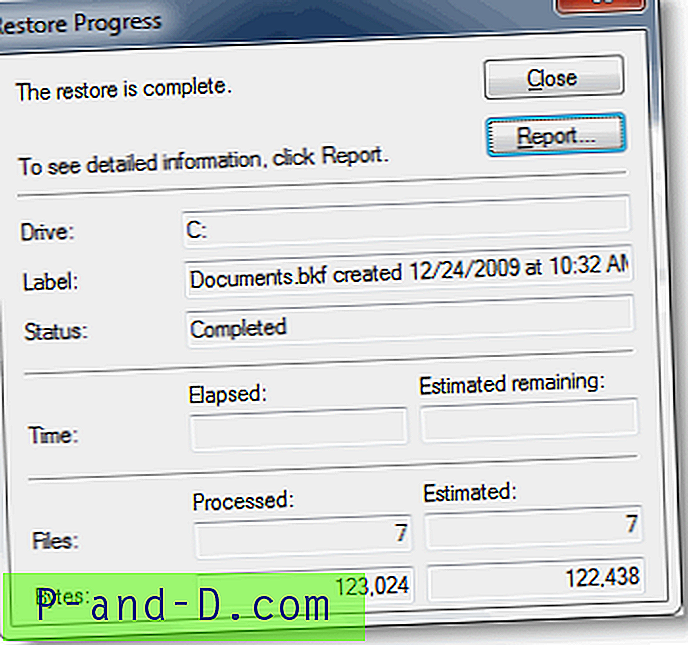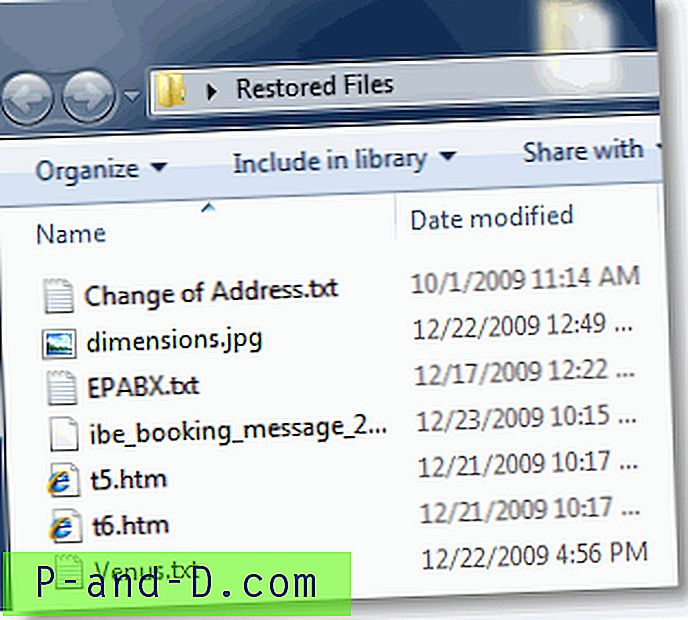De nombreux utilisateurs sauvegardent leurs données à l'aide de l'outil NTBackup dans Windows XP, puis nettoient l'installation ou la mise à niveau de Windows et réalisent plus tard que la nouvelle version de Windows n'inclut pas l'outil NTBackup. Cet article explique les deux méthodes pour restaurer des données à partir du format de fichier .BKF après la mise à niveau.
Note de l'éditeur: si les méthodes suivantes ne fonctionnent pas sous Windows 10, vous pouvez utiliser votre ancien DVD ou ISO Windows 7 et l'installer dans un environnement virtuel comme Hyper-V ou Oracle VM VirtualBox (gratuit). Une fois cela fait, vous devriez pouvoir exécuter NTBackup ou l'outil NTBackup Restore à partir de l'environnement virtuel exécutant Windows 7 ou Vista, sur un ordinateur hôte exécutant Windows 10. Vos données à l'intérieur du ou des fichiers .BKF peuvent être facilement récupérées.
Méthode 1: à l'aide de l' utilitaire de restauration de sauvegarde Windows NT pour restaurer les données à partir d'un fichier .BKF
Microsoft a publié l'utilitaire de restauration de sauvegarde Windows NT pour restaurer les données à partir d'une archive .BKF. Voici une procédure pas à pas avec des captures d'écran sur la façon de restaurer les archives BKF de NTBackup dans Windows, à l'aide de l'utilitaire de restauration de sauvegarde de Windows NT de Microsoft.
- Téléchargez et installez l'utilitaire de restauration de sauvegarde Windows NT pour Windows 7.
- Démarrez l'utilitaire de restauration de sauvegarde Windows NT (via le menu Démarrer, Programmes, Accessoires, Outils système.)

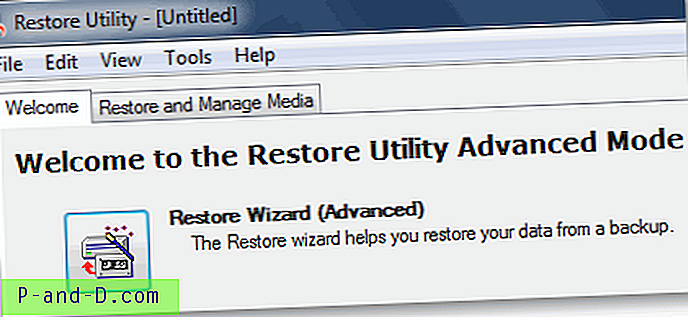
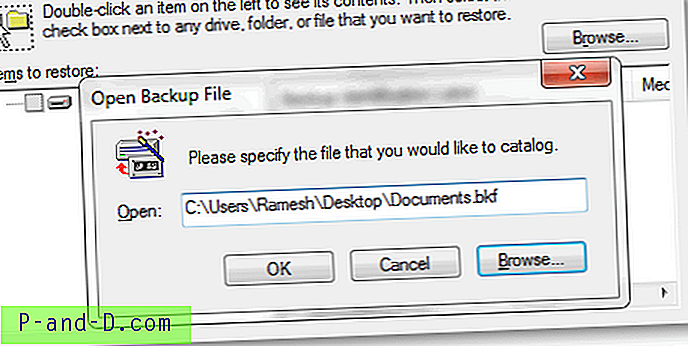
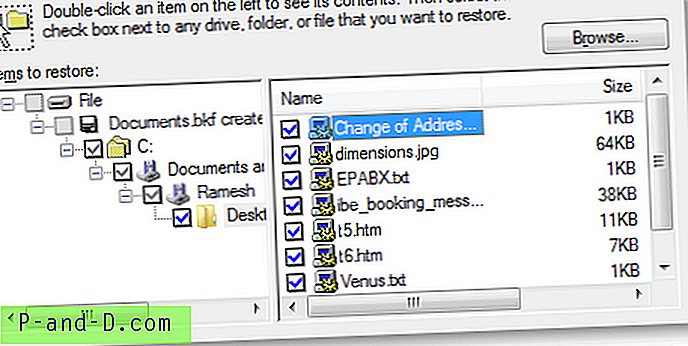
- Habituellement, les fichiers sont restaurés à leur emplacement d'origine. Si vous devez spécifier un autre emplacement, cliquez sur le bouton Avancé .
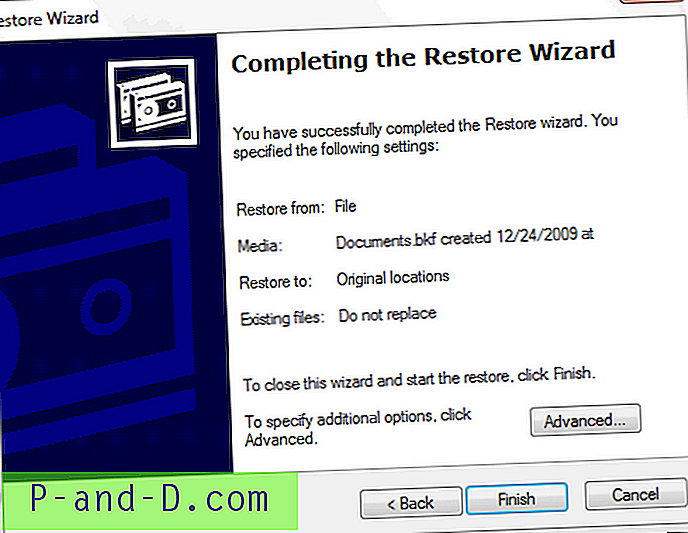
- Cliquez sur Terminer .
- Pour configurer les options avancées (restaurer la sécurité, restaurer les points de jonction, conserver les points de montage du volume), cliquez sur le bouton Avancé . Pour continuer avec les valeurs par défaut, cliquez sur OK .
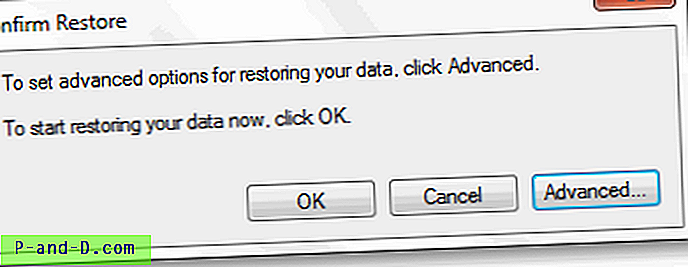
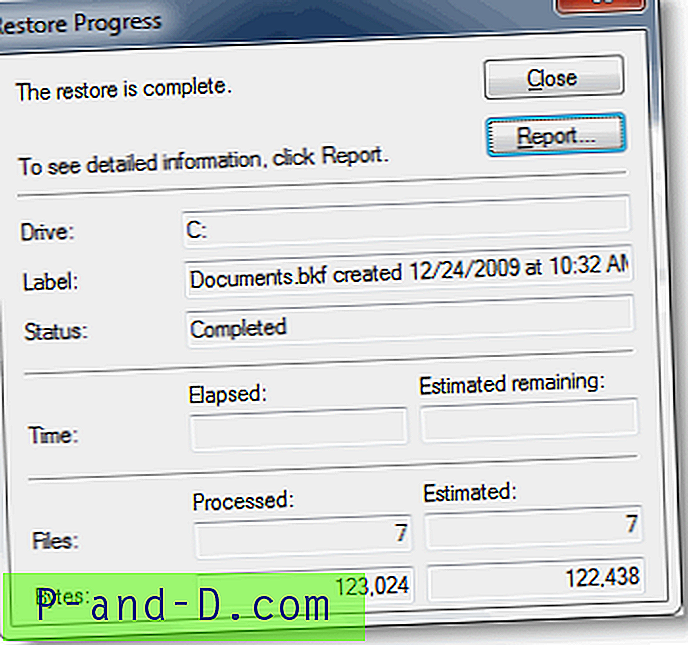
L'archive .BKF est maintenant restaurée à l'emplacement d'origine ou dans le dossier spécifié.
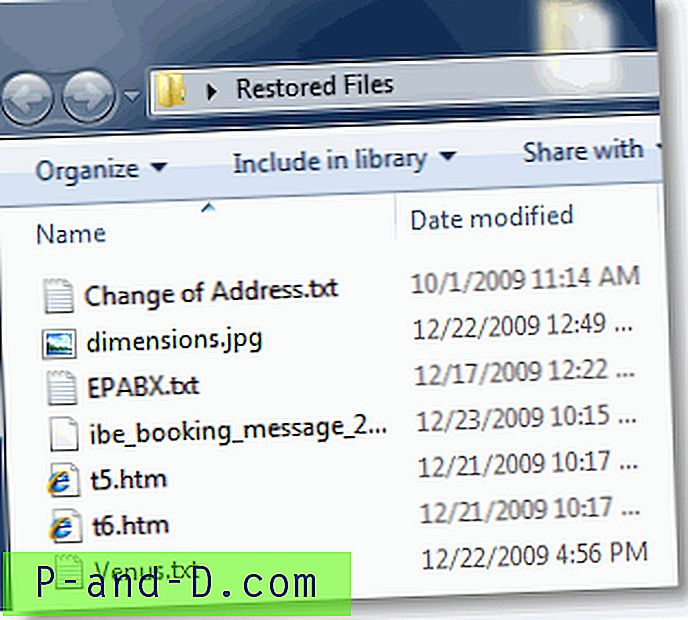
Méthode 2: utiliser l'outil NTBackup de Windows XP pour restaurer les données à partir d'un fichier .BKF
L'exécutable NTBackup de Windows XP fonctionne très bien dans Windows Vista et 7, à condition que les DLL de prise en charge (indiquées ci-dessous) soient disponibles dans le même dossier où NTBackup.exe est présent. Les deux fichiers DLL sont:
- ntmsapi.dll
- vssapi.dll
Si vous exécutez NTBackup.exe sans ces deux modules, ces erreurs s'afficheront.
Le programme ne peut pas démarrer car NTMSAPI.dll manque sur votre ordinateur. Essayez de réinstaller le programme pour résoudre ce problème. L'ordinal 3 est introuvable dans la bibliothèque de liens dynamiques VSSAPI.DLL .Vous pouvez télécharger les deux fichiers DLL à partir de ce lien.
Nom de fichier: ntmsapi.dll MD5: C8A1D0DEAFEE5637E22633634AD5D6FF Nom de fichier: vssapi.dll MD5: 2F529CFEEAE8AD951E355CCE0789CE2D
Restauration d'un fichier .BKF à l'aide de NTBackup
1. Téléchargez nt5backup.msi à partir de ce site.
2. Extrayez les fichiers à l'intérieur du fichier CAB dans un dossier de votre choix.
3. Cliquez avec le bouton droit sur NTBackup.exe et choisissez Exécuter en tant qu'administrateur.
4. NTBackup indiquera que le service de stockage amovible (supprimé dans Windows Vista et supérieur). Ça ne fait rien! Ceci est requis pour les sauvegardes sur bande. Cliquez OK .
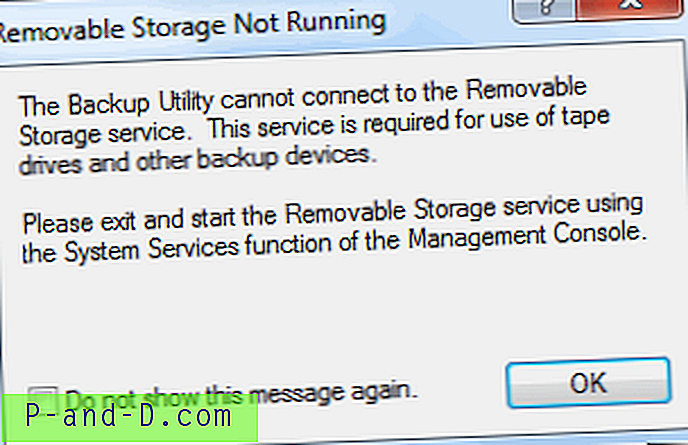
5. Dans la page Bienvenue dans l'assistant de sauvegarde ou de restauration, cliquez sur Suivant
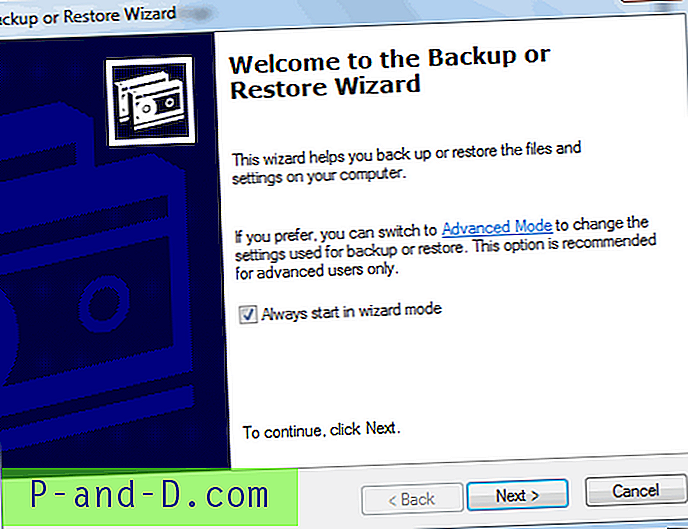
6. Sélectionnez Restaurer les fichiers et les paramètres, puis cliquez sur Suivant
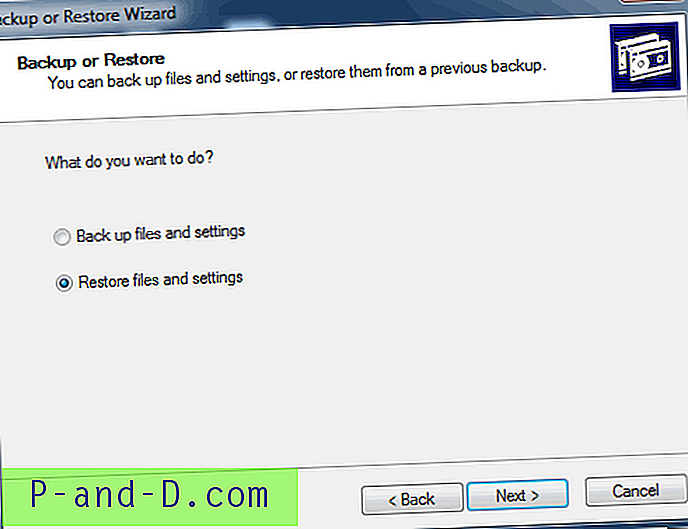
7. Cliquez sur Parcourir. Recherchez le fichier .BKF que vous souhaitez restaurer, puis cliquez sur OK.
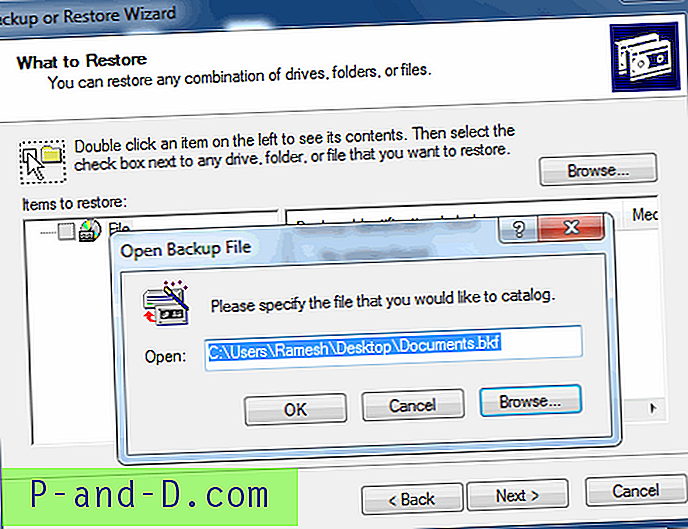
8. Développez le catalogue, sélectionnez les fichiers / dossiers que vous souhaitez restaurer et cliquez sur Suivant .
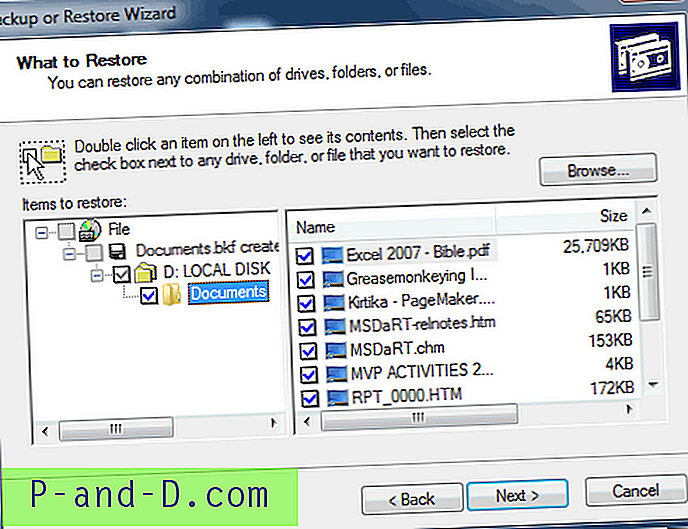
9. Cliquez sur le bouton Avancé
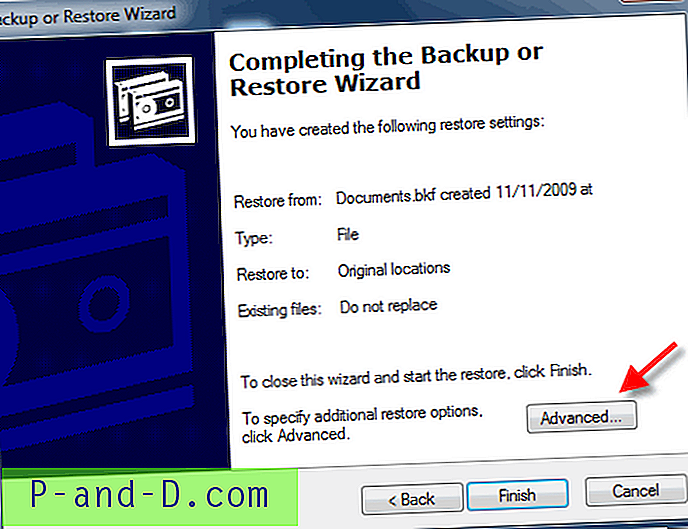
10. Sélectionnez Autre emplacement dans la liste déroulante et mentionnez le chemin de destination.
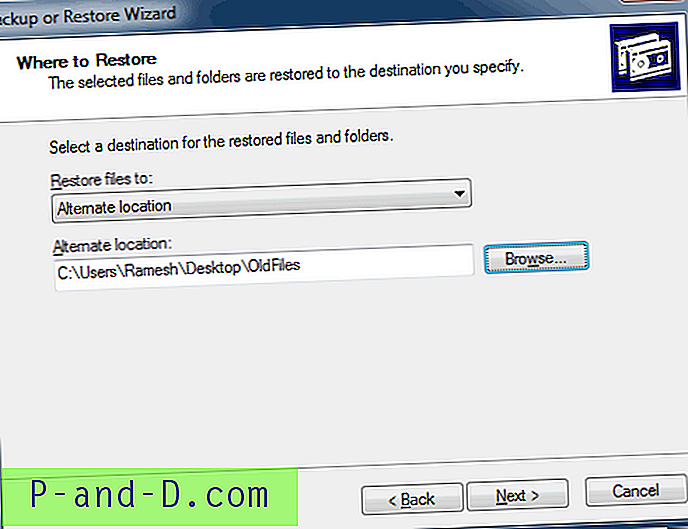
Configurez les options de restauration en conséquence.
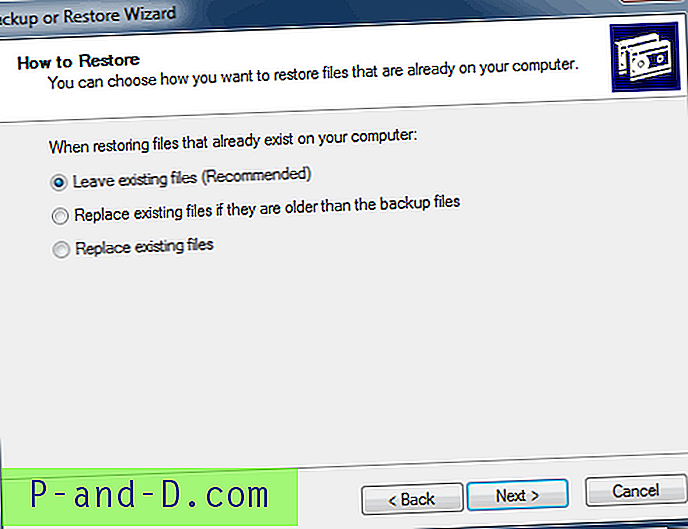
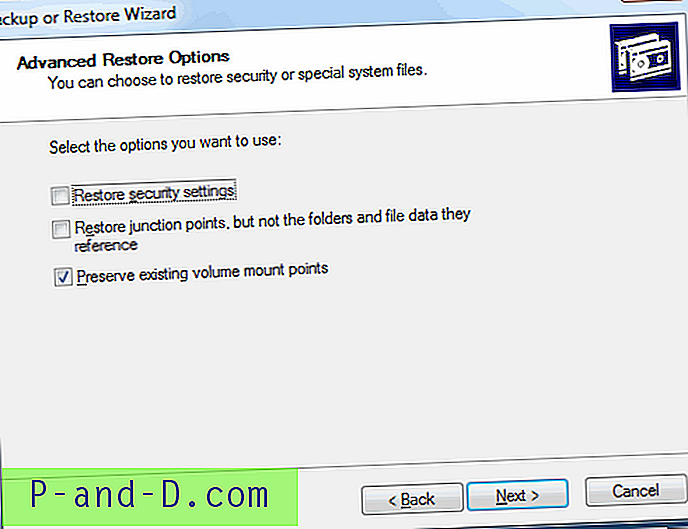
Cliquez sur Suivant, puis sur Terminer .
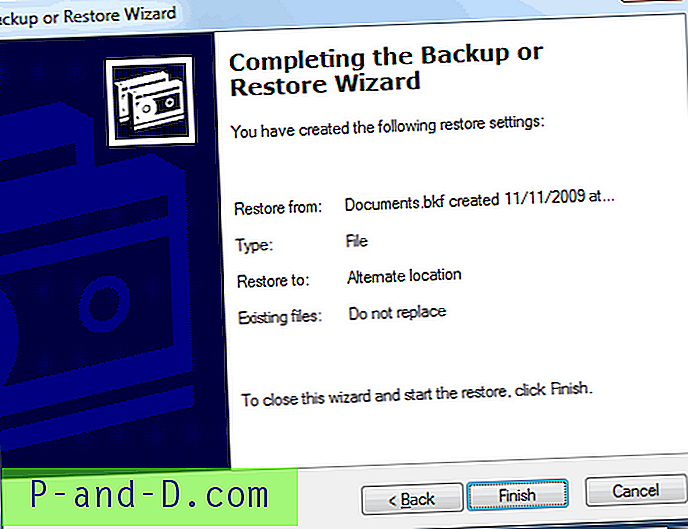
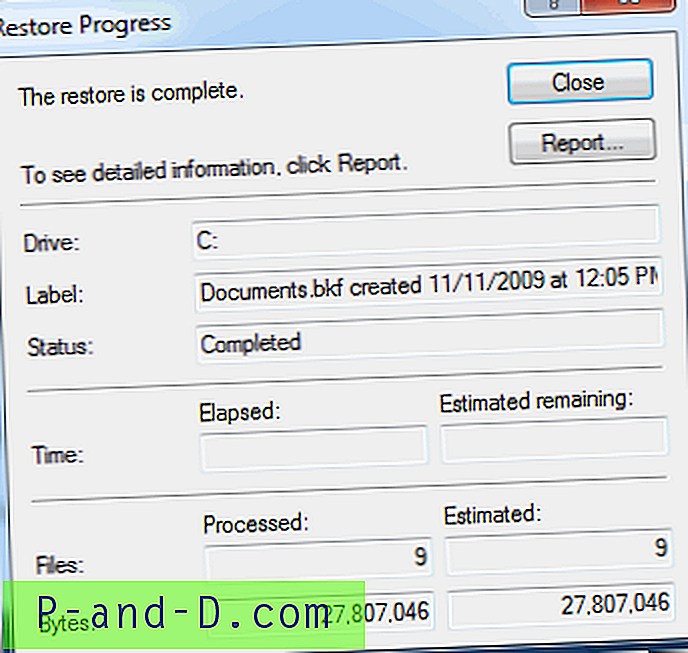
Ouf! Vous avez maintenant restauré le contenu du fichier NTBackup .BKF.